macOS 데스크톱 및 문서 폴더를 OneDrive로 리디렉션 및 이동
이 문서는 macOS용 OneDrive 동기화 앱을 관리하는 IT 관리자를 위한 것입니다.
organization 사용자를 위해 macOS Desktop 및 Documents 폴더를 Microsoft OneDrive로 이동하거나 리디렉션하는 두 가지 주요 이점이 있습니다.
사용자는 익숙한 폴더를 계속 사용할 수 있습니다. OneDrive에 파일을 저장하기 위해 일상 업무 습관을 변경할 필요가 없습니다.
OneDrive에 파일을 저장하면 클라우드에서 사용자의 데이터를 백업하고 모든 장치에서 파일에 액세스할 수 있습니다.
이러한 이유로 엔터프라이즈 또는 대규모 organization 경우 데스크톱 및 문서 폴더를 폴더 백업을 사용하여 OneDrive로 이동(리디렉션)하는 것이 좋습니다. 동기화 앱을 구성하기 위한 모든 권장 사항을 참조하세요. 중소기업도 유용할 수 있지만 설정을 구성한 경험이 필요합니다. 최종 사용자 환경에 대한 자세한 내용은 OneDrive에 저장하여 파일 보호를 참조하세요.
참고
macOS용 OneDrive 동기화 Apple 실리콘에서 기본적으로 실행됩니다. 이 지원은 일반적으로 빌드 22.022부터 사용할 수 있습니다.
기존 디바이스에서 데스크톱 및 문서 폴더 이동 준비
폴더 백업에는 독립 실행형 OneDrive 동기화 앱(Mac App Store 아님)이 필요합니다. 이 앱에는 IT 관리자가 부여하고 배포할 수 있는 전체 디스크 액세스가 필요합니다. 자세한 내용은 Microsoft Intune 디바이스 제한 설정 구성을 참조하세요.
배포하기 전에 사용 가능한 최신 빌드로 업그레이드하는 것이 좋습니다.
중요
organization 크고 사용자가 데스크톱 및 문서 폴더에 많은 파일이 있는 경우 파일 업로드의 네트워크 영향을 최소화하기 위해 구성을 천천히 롤아웃해야 합니다. 폴더에 파일이 많은 사용자의 경우 AutomaticUploadBandwidthPercentage 설정을 일시적으로 사용하여 네트워크 영향을 최소화한 다음 업로드가 완료되면 설정을 사용하지 않도록 설정하는 것이 좋습니다.
다른 조직으로 리디렉션된 폴더
사용자의 데스크톱 및 문서 폴더가 현재 다른 organization OneDrive로 리디렉션된 경우 organization OneDrive로 리디렉션하면 새 데스크톱 및 문서 폴더가 만들어지고 사용자에게 빈 데스크톱이 표시됩니다. 사용자는 organization 다른 organization OneDrive에서 OneDrive로 파일을 수동으로 마이그레이션해야 합니다. 가능한 경우 organization 리디렉션하기 전에 다른 organization 리디렉션을 사용하지 않도록 설정하는 것이 좋습니다.
폴더 백업 설정 정보
Microsoft Intune 및 Jamf Pro, Munki, AutoPkg, Apple Remote Desktop 및 AppleScript와 같은 소프트웨어 배포 도구를 사용하여 OneDrive 설정을 설정할 수 있습니다. .plist 파일에서 설정을 구성할 수도 있습니다. 사용 가능한 기본 설정 및 해당 설정에 대한 전체 참조는 macOS용 OneDrive 동기화 앱 배포 및 구성을 참조하세요.
새 컴퓨터의 경우 폴더 백업을 처음부터 구성할 수 있으므로 모든 새 파일이 클라우드에 업로드됩니다. 이는 OneDrive에 대한 사용자 참여를 증가시키고 관리자는 기본 제공된 엔터프라이즈 수준 보안 및 규정 준수를 사용하여 파일을 쉽게 보호할 수 있으므로 조직에 적합합니다.
다음 설정은 폴더 백업 기능을 제어합니다.
사용자에게 데스크톱 및 문서 폴더를 OneDrive로 이동하라는 메시지 표시(KFMOptInWithWizard)
KFMOptInWithWizard를 사용하여 사용자에게 데스크톱 및 문서 macOS 폴더를 이동하는 작업에 대한 호출을 제공합니다.
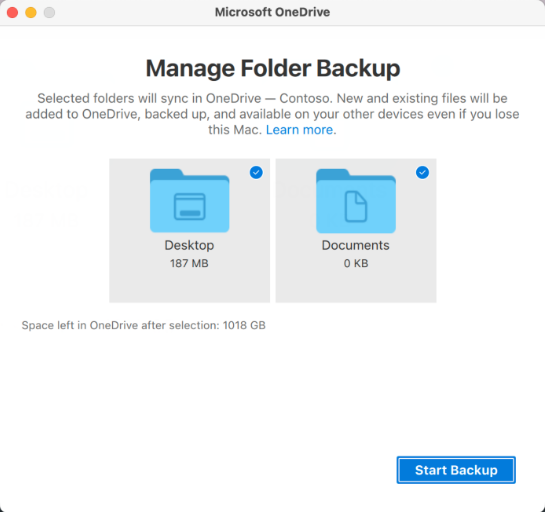
사용자가 프롬프트를 해제하면 사용 가능한 모든 폴더를 이동할 때까지 동기화 활동 센터에 미리 알림 알림이 표시됩니다.
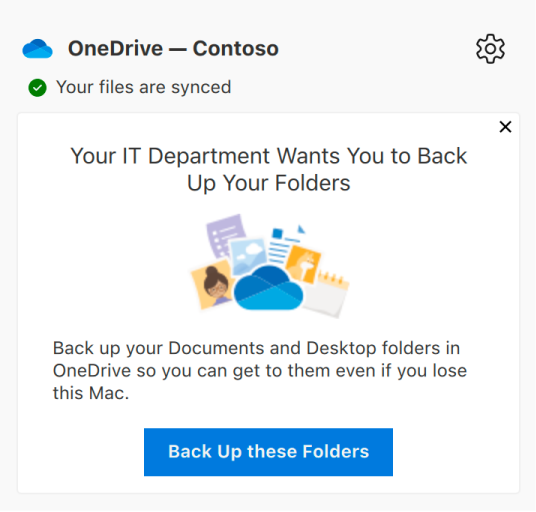
중요
기존 디바이스에 대해서만 프롬프트 설정을 배포하고, 배포를 하루에 5,000대의 디바이스로 제한하고 macOS와 Windows 간에 일주일에 20,000대의 디바이스를 초과하지 않는 것이 좋습니다.
macOS 데스크톱 및 문서 폴더를 OneDrive로 자동 이동(KFMSilentOptIn)
KFMSilentOptIn을 사용하여 사용자 상호 작용 없이 폴더를 OneDrive로 리디렉션하고 이동합니다. 모든 폴더를 이동하거나 원하는 개별 폴더를 선택합니다. 기본적으로 데스크톱 및 문서 폴더는 이동됩니다. 폴더를 이동한 후에는 폴더 선택 항목이 변경되더라도 설정이 폴더에 다시 영향을 주지 않습니다.
폴더가 리디렉션된 후 사용자에게 알림을 표시하도록 선택할 수 있습니다.
또한 KFMOptInWithWizard와 함께 이 설정을 사용하는 것이 좋습니다. 데스크톱 및 문서 폴더를 자동으로 이동하지 못하면 오류를 수정하고 계속하라는 메시지가 사용자에게 표시됩니다.
중요
기존 디바이스 및 새 디바이스에 대한 자동 설정을 배포하는 동시에 기존 디바이스의 배포를 하루에 1,000대의 디바이스로 제한하고 macOS와 Windows 간에 일주일에 4,000대의 디바이스를 초과하지 않는 것이 좋습니다.
사용자가 폴더 백업을 해제하지 못하도록 방지(KFMBlockOptOut)
KFMBlockOptOut을 사용하여 사용자가 데스크톱 및 문서 폴더를 OneDrive로 보내도록 강제합니다.
참고
사용자는 OneDrive 동기화 앱 기본 설정을 열고 백업 탭을 클릭한 다음 백업 관리를 클릭하여 데스크톱 및 문서 폴더를 지시할 수 있습니다.
사용자가 macOS Desktop 및 Documents 폴더를 OneDrive로 이동하지 못하도록 방지(KFMBlockOptIn)
KFMBlockOptIn을 사용하여 사용자가 데스크톱 및 문서 폴더를 OneDrive 계정으로 이동하지 못하도록 합니다.
OneDrive 동기화 설정 사용에 대한 자세한 내용은 macOS용 OneDrive 동기화 앱 배포 및 구성을 참조하세요.
피드백
출시 예정: 2024년 내내 콘텐츠에 대한 피드백 메커니즘으로 GitHub 문제를 단계적으로 폐지하고 이를 새로운 피드백 시스템으로 바꿀 예정입니다. 자세한 내용은 다음을 참조하세요. https://aka.ms/ContentUserFeedback
다음에 대한 사용자 의견 제출 및 보기